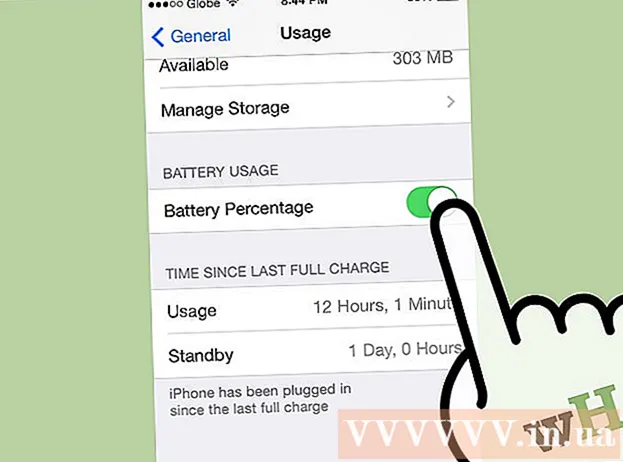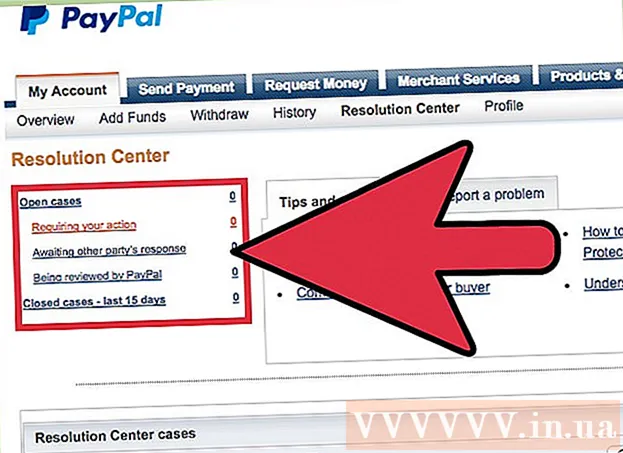ผู้เขียน:
Lewis Jackson
วันที่สร้าง:
7 พฤษภาคม 2021
วันที่อัปเดต:
1 กรกฎาคม 2024

เนื้อหา
Skype เป็นแอปพลิเคชั่นวิดีโอแชทออนไลน์ที่สนุกและมีประโยชน์ บทความต่อไปนี้จะแสดงวิธีดาวน์โหลดแอปพลิเคชันนี้ลงในคอมพิวเตอร์ของคุณ
ขั้นตอน
วิธีที่ 1 จาก 4: ระบบปฏิบัติการ Windows
ดาวน์โหลดซอฟต์แวร์เพื่อติดตั้ง ใช้ลิงค์สำหรับ Skype ด้านล่างเพื่อดาวน์โหลดซอฟต์แวร์การติดตั้ง Skype สำหรับ Windows

เลือก "Get Skype for Windows desktop" (ดาวน์โหลด Skype สำหรับระบบปฏิบัติการ Windows)
คลิก "บันทึก" เพื่อบันทึกแอปพลิเคชันการตั้งค่า Skype

เมื่อการดาวน์โหลดเสร็จสิ้นให้ดับเบิลคลิกที่ซอฟต์แวร์ Skype Setup
ทำตามคำแนะนำง่ายๆในวิซาร์ดการตั้งค่าเพื่อทำการติดตั้งให้เสร็จสิ้น

เปิด Skype จากนั้นลงทะเบียนชื่อบัญชี Skype และรหัสผ่านของคุณ โฆษณา
วิธีที่ 2 จาก 4: ระบบปฏิบัติการ Macintosh
ดาวน์โหลดซอฟต์แวร์เพื่อติดตั้ง ใช้ลิงก์สำหรับ Skype เพื่อดาวน์โหลดซอฟต์แวร์การติดตั้ง Skype สำหรับ Mac OS X
- เลือก "รับ Skype สำหรับ Mac OS X" (ดาวน์โหลด Skype สำหรับ Mac OS X)
- Skype จะดาวน์โหลดลงในคอมพิวเตอร์ของคุณโดยอัตโนมัติ ในกรณีที่ Skype ไม่ดาวน์โหลดโดยอัตโนมัติให้คลิกที่ลิงค์กรอบดังที่แสดงในภาพ:
ในโฟลเดอร์ดาวน์โหลดเปิดไฟล์. dmg:
- หน้าต่างที่มีแอปพลิเคชัน Skype และโฟลเดอร์ที่คล้ายกับโฟลเดอร์ Applications ของคุณจะเปิดขึ้น
- ลากแอปพลิเคชัน Skype ไปที่โฟลเดอร์ Applications จากนั้น Skype จะถูกติดตั้ง
เปิดโฟลเดอร์แอปพลิเคชันของคุณค้นหา Skype และเปิดแอปพลิเคชัน คุณจะถูกขอให้ป้อนชื่อผู้ใช้และรหัสผ่านของคุณ ป้อนข้อมูลของคุณและเริ่มใช้ Skype โฆษณา
วิธีที่ 3 จาก 4: ระบบปฏิบัติการอื่น ๆ
ดาวน์โหลดซอฟต์แวร์การติดตั้งที่เข้ากันได้ ใช้ลิงค์ด้านล่างเพื่อเข้าสู่โฮมเพจ Skype
คลิกรายการ "Get Skype" ที่อยู่บนแถบเครื่องมือ Skype
- ค้นหาไฟล์ที่เข้ากันได้กับระบบปฏิบัติการของคุณมากที่สุด
ดาวน์โหลดและติดตั้ง ทำตามคำแนะนำและเริ่มใช้ Skype โฆษณา
วิธีที่ 4 จาก 4: ดาวน์โหลด Skype Link
- หน้าแรกของ Skype: http://www.skype.com/intl/en-us/get-skype/
- Skype สำหรับ Windows: http://www.skype.com/intl/en-us/get-skype/on-your-computer/windows/
- Skype สำหรับ Mac: http://www.skype.com/intl/en-us/get-skype/on-your-computer/macosx/
- Skype สำหรับ Linux: http://www.skype.com/intl/en-us/get-skype/on-your-computer/linux/
- Skype สำหรับ iPhone: http://www.skype.com/intl/en-us/get-skype/on-your-mobile/download/skype-for-android/
- Skype สำหรับ iPad: http://www.skype.com/intl/en-us/get-skype/on-your-mobile/download/ipad-for-skype/
- Skype สำหรับ Android: http://www.skype.com/intl/en-us/get-skype/on-your-mobile/download/skype-for-android/
คำแนะนำ
- คุณสามารถเปลี่ยนสถานะของคุณได้โดยคลิกชื่อหรือชื่อบัญชีของคุณที่ด้านบนเลือกปรับแต่งเพื่อปรับแต่ง Skype
- ในการสร้างบัญชี Skype ใหม่ให้เปิด Skype และเลือก "Don do have a Skype name" ป้อนข้อมูลส่วนตัวของคุณแล้วคลิกลงชื่อเข้าใช้
คำเตือน
- โปรดอ่านเงื่อนไขการใช้งานอย่างละเอียดเนื่องจากคุณจะอนุญาตให้ Skype ใช้คอมพิวเตอร์ของคุณเพื่อถ่ายโอนข้อมูลบางส่วนหรือทั้งหมดผ่านแอปพลิเคชัน นั่นหมายความว่าไวรัสและมัลแวร์อื่น ๆ สามารถเข้าสู่คอมพิวเตอร์ของคุณได้อย่างง่ายดาย มีบทความออนไลน์บางส่วนที่กล่าวถึง Skype และปัญหาด้านความปลอดภัยที่เกี่ยวข้อง อ่านอย่างละเอียดก่อนที่คุณจะติดตั้ง Skype คุณอาจลองใช้สิ่งที่คล้ายกับ V See, ooVoo หรือ Google+ Hangouts
- อย่าโทรหาคนที่คุณไม่รู้จัก การโทร Skype แบบสุ่มอาจมาจากผู้ที่มีเจตนาไม่ดีหรือชอบ นี่ไม่ใช่สิ่งที่ Skype มุ่งหวังโดยสิ้นเชิง
- หากคุณต้องการโทรหาคนที่ไม่ได้ใช้ Skype คุณจะต้องจ่ายค่าธรรมเนียมเล็กน้อย
สิ่งที่คุณต้องการ
- Windows, Macintosh, Linux และอุปกรณ์อื่น ๆ ที่กล่าวถึงบนเว็บไซต์